- HP produce una serie de impresoras multifunción de inyección de tinta a color. Su línea más popular se llama Officejet.
- Según el modelo de su impresora HP, asegúrese de que el pestillo del cabezal de impresión esté bien cerrado o que los cartuchos estén firmemente instalados. Si aún aparece un error del cabezal de impresión, reinicie la impresora y actualice los controladores.
- La mayoría de los problemas relacionados con una impresora están relacionados con el software. Consulte la sección Error de la impresora para obtener guías sobre cómo solucionar los problemas comunes.
- Realmente disfrutamos de la infinidad de dispositivos que se pueden conectar a una computadora. Por eso hay una sección entera dedicada a los periféricos. Echale un vistazo.
El Cabezal de impresión faltante o defectuoso El error es uno que surge para algunas impresoras HP. Ese mensaje de error aparece en las pantallas del panel de control de las impresoras y dice: “Parece que falta el cabezal de impresión, no se detecta o está instalado incorrectamente”. Como consecuencia, los usuarios no pueden imprimir nada. Estas son algunas resoluciones para el Cabezal de impresión faltante o defectuoso error en las impresoras HP OfficeJet.
¿Cómo pueden los usuarios corregir el error “Cabeza de impresión faltante o fallida”?
Restablecer la impresora HP
- Primero, intente restablecer la impresora HP. Para ello, encienda la impresora si está apagada.
- Luego retire el cable de alimentación de la parte posterior de la impresora.
- A continuación, desconecte el cable de alimentación de la pared.

- Espere unos minutos y luego vuelva a enchufar el cable de alimentación de la impresora en el tomacorriente de la pared.
- Enchufe el cable de alimentación en la parte posterior de la impresora.
- Luego encienda la impresora.
Vuelva a colocar el cabezal de impresión de la impresora HP
- Es posible que algunos usuarios necesiten volver a colocar el cabezal de impresión de la impresora. Para hacerlo, los usuarios deberán abrir la puerta de acceso a los cartuchos tirando hacia adelante de la ranura a la izquierda de la impresora.
- Saque el cable de alimentación de la parte posterior de la impresora para desenchufarlo, lo que asegurará que el carro no se mueva de ninguna manera.
- A continuación, levante el pestillo a la derecha del carro.
- Extraiga ligeramente el cabezal de impresión del carro, pero no lo saque completamente del carro.

- Luego, vuelva a colocar el cabezal de impresión firmemente en su carro para que quede completamente asentado.
- Recuerde bajar el pestillo del carro antes de cerrar la puerta de acceso a los cartuchos.
- Luego, los usuarios pueden volver a insertar el cable de alimentación en la impresora.
- Encienda la impresora.
Limpiar el cartucho de tinta
La limpieza de los cartuchos de tinta también puede resolver el error “Falta o falla el cabezal de impresión” para algunos usuarios. Para ello, retire los cartuchos de tinta del cabezal de impresión. Limpie suavemente los contactos de cobre de los cartuchos con un paño sin pelusa y agua destilada. Luego seque los cartuchos con un paño seco antes de volver a insertarlos en la impresora.

Actualizar el firmware de la impresora
- Asegúrese de que la impresora tenga el último firmware de HP. Para ello, abra el Página de descargas de software y controladores para impresoras HP en un navegador.
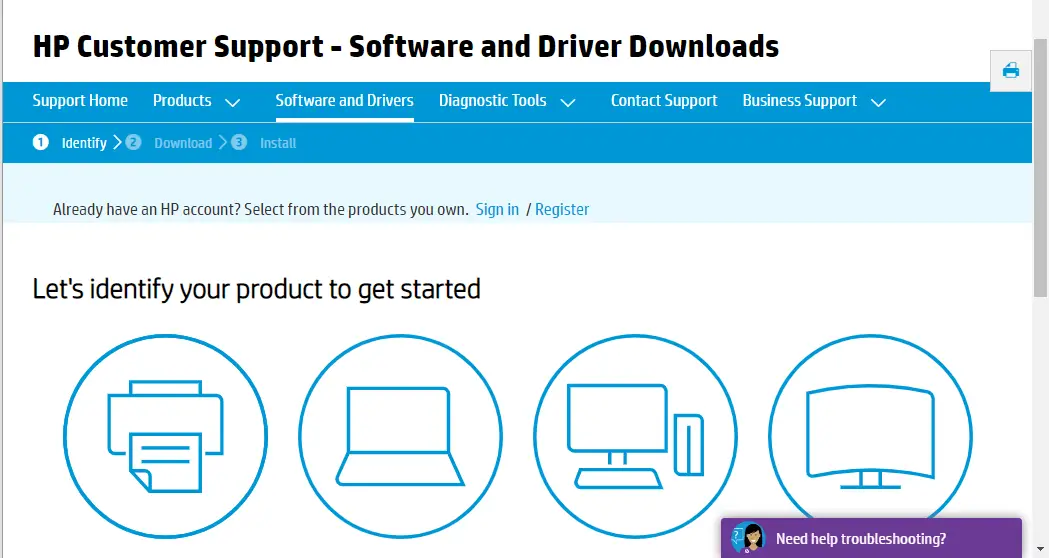
- Hacer clic Impresorasingrese el número de modelo requerido y presione el Entregar botón.
- Expanda la categoría Firmware en la página del software de la impresora.
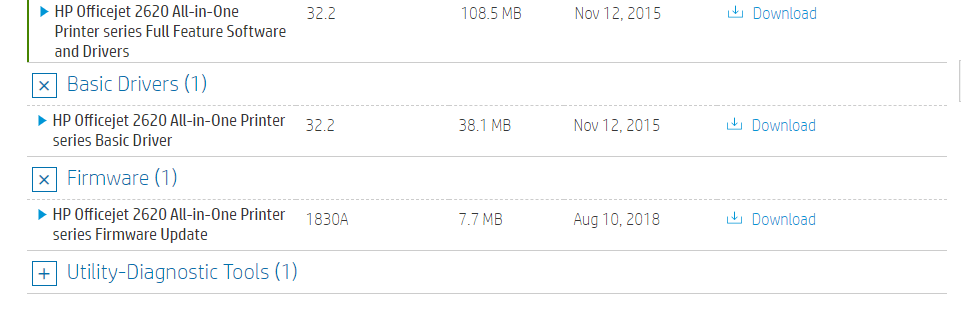
- Hacer clic Descargar para guardar el firmware enumerado allí en una carpeta.
- Abra la carpeta que incluye el firmware descargado. Luego abra el archivo de firmware para instalar el firmware más reciente.
Reemplazar cartuchos que no son de HP
Si ninguna de las resoluciones anteriores funciona, es posible que los usuarios deban reemplazar sus cartuchos. Ese es especialmente el caso si son cartuchos que no son de HP. Asegúrese de que el reemplazo sea un paquete de cartucho HP original.

Esas son algunas de las correcciones que podrían resolver el error “Cabeza de impresión faltante o fallida”. Sin embargo, algunos usuarios pueden necesitar cabezales de impresión de repuesto. Los usuarios con cabezales de impresión cubiertos por garantías pueden obtener kits de ensamblaje de cabezales de impresión de HP con los que pueden instalar cabezales de impresión y cartuchos nuevos.
Este mensaje de error está estrechamente relacionado con estos otros problemas informados por los usuarios:
- Parece que falta el cabezal de impresión – A menos que se elimine realmente todo el cabezal de impresión físico, este error debe solucionarse reiniciando la impresora.
- Cabezal de impresión faltante o defectuoso HP 8610 – Abra el panel frontal desde la izquierda. El cabezal de impresión se colocará en el extremo izquierdo. Tire del pestillo hacia arriba y compruebe si la impresora tiene daños o fugas.
- Cabezal de impresión faltante o defectuoso HP Officejet 8620 – Las soluciones presentadas aplican a cualquier modelo de Officejet de HP.
- Cabezal de impresión premium HP Officejet 6700 – El acceso al cabezal de impresión se realiza levantando la parte superior del cuerpo, incluida la parte del escáner.
- Falta el cabezal de impresión HP Officejet 6600 o falla – Este problema también aparece en el modelo 6600. Comience con la opción más sencilla de actualizar el controlador y restablecer la impresora.
- Parece que falta el cabezal de impresión, no se detectó o se instaló incorrectamente – El error de texto más común que se muestra en la pantalla pequeña de las impresoras HP. Se aplican todas las soluciones del artículo.

![Cómo solucionar el error "Cabeza de impresión faltante o fallida" [HP Printers] Cómo solucionar el error "Cabeza de impresión faltante o fallida" [HP Printers]](https://auto-surf.ro/wp-content/uploads/Como-solucionar-el-error-Cabeza-de-impresion-faltante-o-fallida.jpg?v=1644818269)



![0x800f0825 paquete permanente no se puede desinstalar [Fixed] 0x800f0825 paquete permanente no se puede desinstalar [Fixed]](https://auto-surf.ro/wp-content/uploads/1644632460_503_0x800f0825-paquete-permanente-no-se-puede-desinstalar-Fixed-768x512.jpg?v=1644632463)

